Asignar su primer programa: asignar al paciente
¿Ha terminado de seleccionar contenido y diseñar el programa de ejercicios? Entonces, es hora de asignar su programa al paciente. ¿Ha olvidado algo? No se preocupe, siempre puede hacer cambios en el programa de ejercicios, incluso después de haberlo asignado a su paciente. Para asignar el programa, haga clic en el botón Asignar en la parte superior derecha del editor del programa. En la nueva ventana que se abre, seleccione primero al paciente. También puede agregar al paciente en este momento si no lo había hecho antes. Después, puede introducir un mensaje personal y seleccionar material informativo y/o cuestionarios antes de asignar el programa.
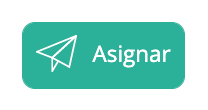
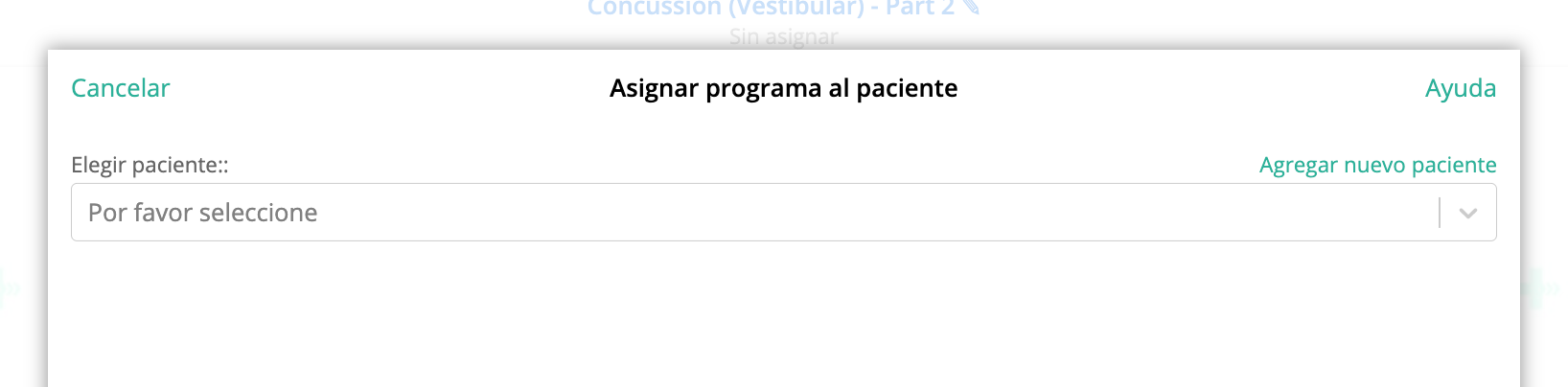
- Abra el menú desplegable y seleccione un paciente o haga clic en Agregar nuevo paciente para agregar un nuevo paciente. ¡Lea más aquí!
Consejo para el futuro: Puede empezar a montar un programa de ejercicios de dos maneras
- El contenido primero: Seleccione primero los ejercicios y otro contenido, después, diseñe el programa de ejercicios y, luego, para asignarlo, seleccione el paciente a quien quiere asignarle el programa de ejercicios. Comience de esta forma haciendo clic en Biblioteca en la parte inferior.
- El paciente primero: Abra un paciente, luego haga clic en el botón para asignar un nuevo programa y, después, continúe seleccionando contenido y diseñe el programa de ejercicios. Comience de esta forma haciendo clic en Pacientes en la parte inferior.
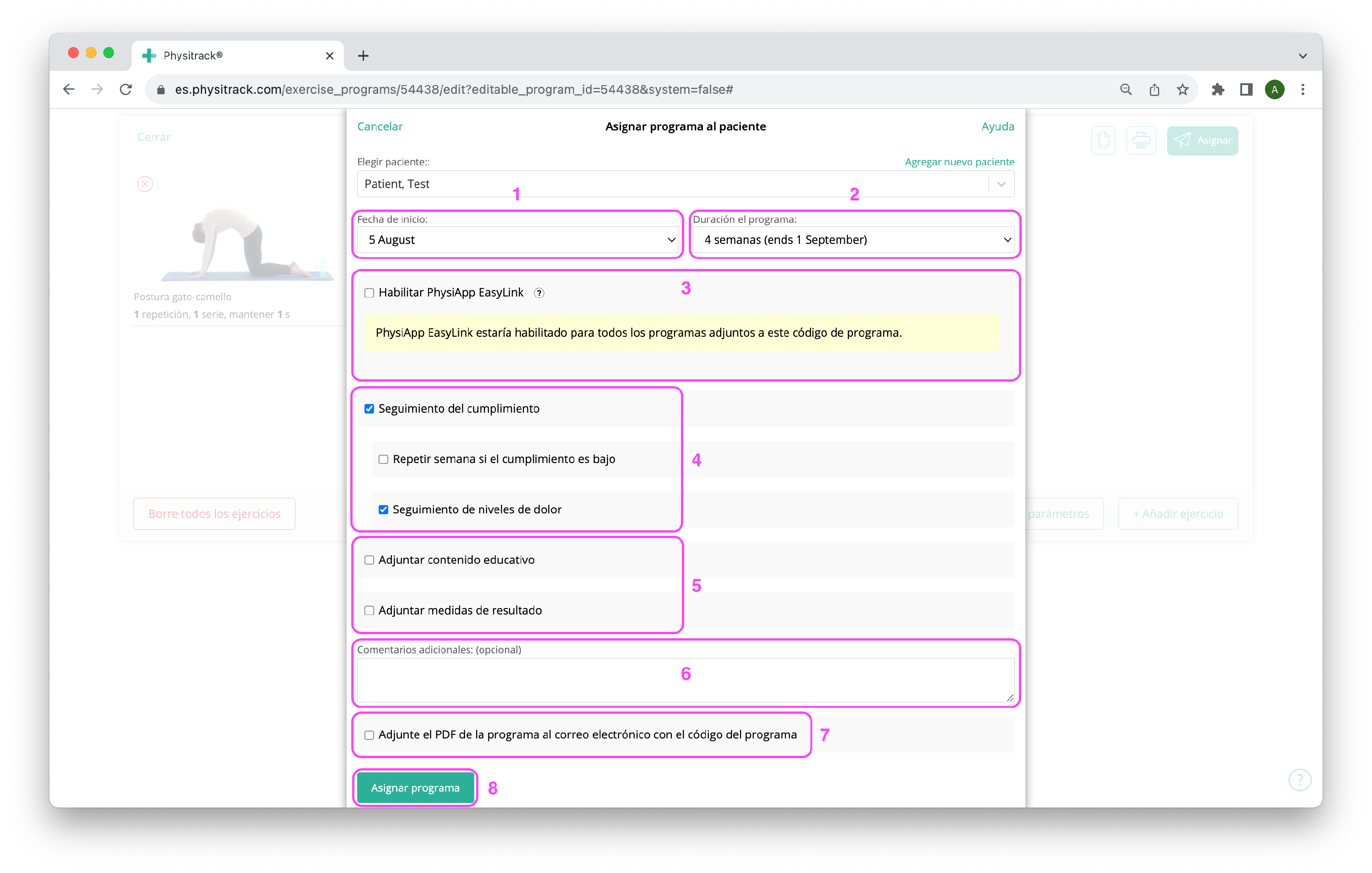
- Por defecto, un programa de ejercicios comienza el día que lo asigna, pero el campo Fecha de inicio (1) permite mover esta fecha hacia delante hasta un mes.
- En el campo Duración del programa (2) puede determinar cuánto tiempo debe durar el programa. La duración máxima de un programa de ejercicios en Physitrack es de 52 semanas.
- Want to help make it even easier for your patient to access their exercise programme? When you turn on PhysiApp EasyLink (3), all your patient has to do is scan the QR code on the PDF version of the exercise programme to see the exercise videos. No login is required for this! Read more here about the features and limitations of PhysiApp EasyLink.
- La opción Seguimiento de adherencia (4) le proporciona información sobre el progreso del paciente. Si habilita esta opción, el paciente puede marcar los ejercicios asignados como Completados y ofrecerle un feedback, incluyendo la cantidad de dolor que experimentó durante la realización de los ejercicios. De esta forma, obtiene una buena imagen del progreso del paciente y, con sus comentarios, puede ofrecerle una mejor atención. ¡Lea más aquí!
Si el Seguimiento de adherencia está inhabilitado, el paciente también puede marcar los ejercicios como Completados. Sin embargo, es para uso exclusivo del paciente y no es posible introducir una puntuación del dolor o especificar otro feedback.
Cuando el Seguimiento de adherencia está habilitado, aparecen dos opciones adicionales: Repetir semana si la adherencia es baja y Seguimiento de los niveles de dolor. Puede leer más sobre estas opciones en la página Seguimiento del progreso de su paciente.
- Antes de asignar el programa de ejercicios a su paciente, puede agregar contenido educativo y cuestionarios (medida de resultados) (5) aquí. Consulte las siguientes páginas para más información sobre estos temas:
- Agregar contenido educativo a un programa de ejercicios
- Agregar medida de resultados a un programa de ejercicios
- Antes de asignar el programa, añada un Comentario adicional (6) al programa de ejercicios. El paciente verá este mensaje en cuanto abra el programa de ejercicios en PhysiApp.
- En el momento que asigne el programa de ejercicios, Physitrack enviará al paciente un e-mail con el código de acceso. Si la opción Adjuntar PDF del programa al mail del código del programa (7) está habilitada, inmediatamente se incluirá una versión para imprimir del programa de ejercicios. ¡Resulta muy útil para los pacientes que lo necesitan!
- ¿Está satisfecho con el programa de ejercicios y los ajustes? Entonces, haga clic en el botón Asignar el programa de ejercicios (8).
Unos instantes después de hacer clic en el botón Asignar programa, aparecerá en pantalla el código de acceso del programa de ejercicios asignado al paciente. Aquí encontrará las siguientes opciones:
- Si desea imprimir el programa de ejercicios asignado, use el botón Imprimir programa (1) para generar una versión PDF. Puede imprimir el documento o guardarlo en un dispositivo.
- Mostrar resumen del texto (2) proporciona una visión general de los ejercicios asignados sin las descripciones ni las imágenes. Esto suele ser suficiente para añadirlo al expediente del paciente, ahorrando espacio y/o papel.
- Si ha contactado con su paciente por otra vía, por ejemplo Whatsapp, Signal u otra aplicación de mensajería puede usar el botón Copiar enlace de inicio de sesión (3) para copiar fácilmente el enlace directo. El enlace llevará al paciente directamente a su programa de ejercicios.
- Desde hace algún tiempo, es posible asignar más de un programa de ejercicios con el mismo código de acceso. El paciente verá ambos programas de ejercicios, uno debajo del otro en PhysiApp. Para hacerlo, haga clic en Agregue otro programa a este código de programa (4). Puede encontrar más información sobre este tema en la página ¿Cómo asignar más de un programa de ejercicios al mismo tiempo a un paciente?
- El botón Cerrar paciente (5) le lleva de regreso a la pantalla principal de Physitrack, mientras que Cerrar (6) le lleva de vuelta al programa de ejercicios que acaba de asignar, por ejemplo para guardarlo en su biblioteca.
Esta página forma parte de la serie Physitrack en la práctica - creada especialmente para usuarios principiantes. Haga clic en los enlaces a continuación y descubra las posibilidades que Physitrack le ofrece:
- Asignar su primer programa:
- Seleccione ejercicios y otro contenido
- Diseñe su programa de ejercicios
- Asigne su programa a su paciente
- Imprimir el programa de ejercicios
- ¿Qué ve su paciente al iniciar sesión en PhysiApp®?
- Seguir el progreso de su paciente
- Realizar cambios en el programa de ejercicios de su paciente
- Agregar el logotipo de su consulta a su cuenta de Physitrack
- Agregar sus propios ejercicios y material educativo
- Agregar colegas a su suscripción de Physitrack
- Compartir sus pacientes y/o agregar contenido con sus colegas
- Utilizar Telehealth para una atención remota óptima
¿No tiene mucho tiempo y quiere empezar más rápido? Entonces, eche un vistazo a estos 5 pasos para un comienzo rápido con Physitrack.
¿Quiere utilizar Physitrack de manera aún más efectiva? ¡Consulte la Physitrack University de Marieke (sólo en inglés) o nuestros consejos especiales de productividad!
